?outlook設置郵件到期日期的教程
時間:2023-05-12 11:58:23作者:極光下載站人氣:821
現在大部分的用戶會在辦公時使用outlook軟件來發送或是接收工作郵件,帶來了許多的便利,在outlook軟件中有著強大的功能給用戶帶來不錯的體驗,使用過outlook軟件的用戶都知道這款軟件允許用戶向發送或是接收的電子郵件設置到期日期,設置過后電子郵件就會以不同的格式顯示,并且用戶可以根據自己的需求使用內置工具自動管理過期的電子郵件,那么用戶應該怎么來設置電子郵件的到期日期呢,這個問題其實很好解決,用戶直接在軟件中打開屬性窗口并勾選其中的到期日期來進行設置即可,那么接下來就讓小編來向大家分享一下outlook設置郵件到期日期的方法步驟吧,希望用戶能夠喜歡。
方法步驟
1.首先打開位于電腦桌面上的outlook軟件,并來到操作頁面上來進行設置

2.用戶在左下角的板塊中點擊郵件選項,將會在右側的頁面上看到各類郵件選項,用戶選擇其中需要設置到期日期的郵件并雙擊進入編輯頁面
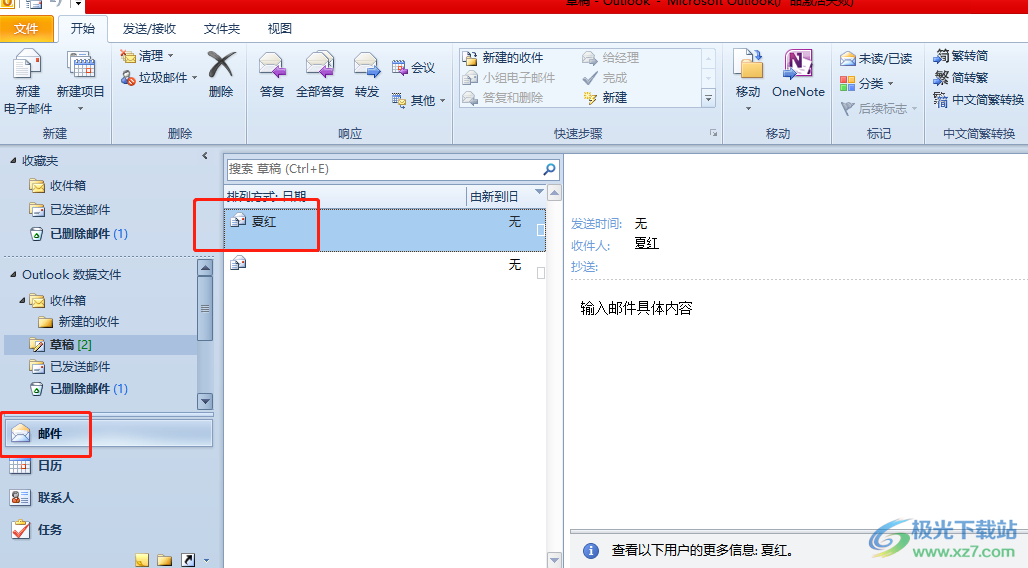
3.在打開的電子郵件編輯頁面中,用戶點擊頁面上方菜單欄中的郵件選項,將會顯示出相關的選項卡,用戶選擇標記板塊中的下拉箭頭
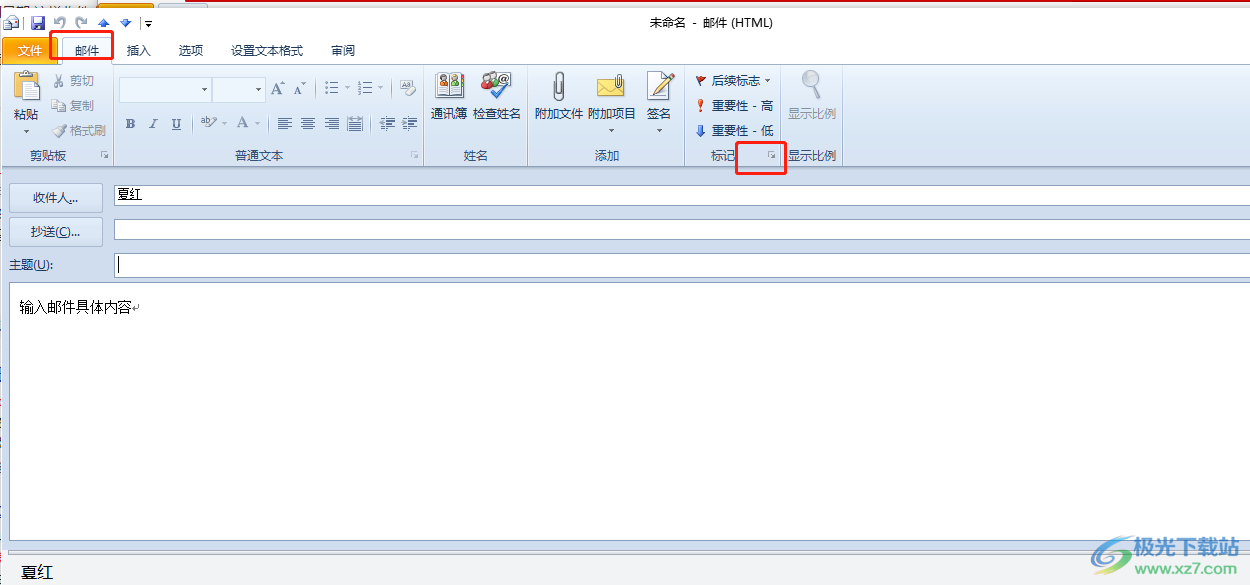
4.這時將會彈出屬性窗口,用戶在傳遞選項板塊中勾選到期日期選項
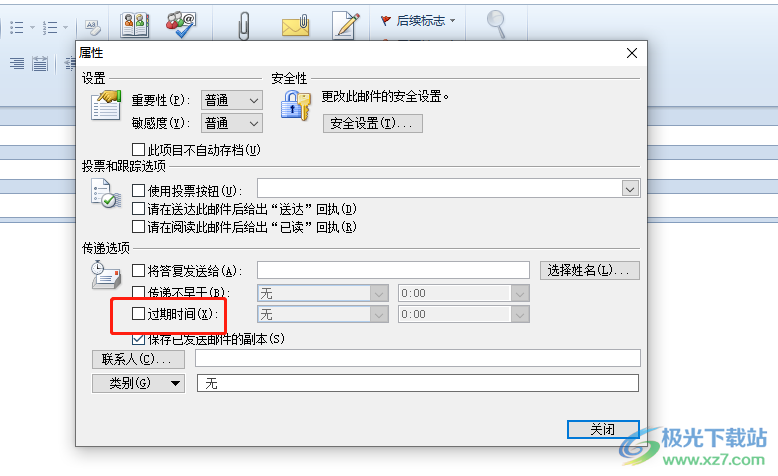
5.隨后點擊日期選項的下拉箭頭,在彈出來的日歷面板中來設置日期
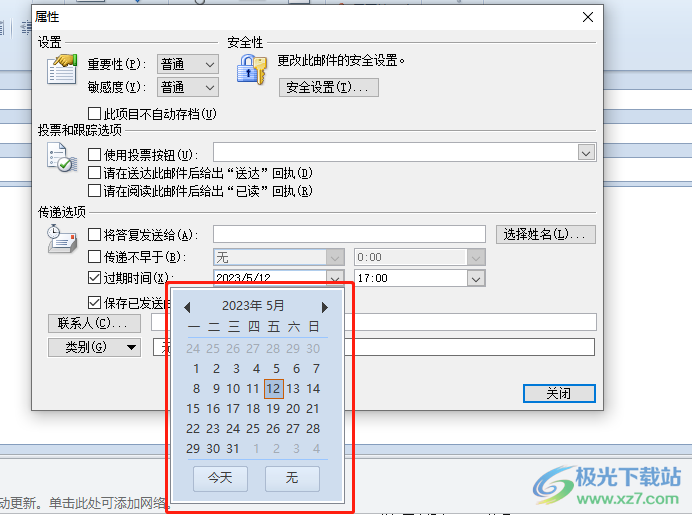
6.然后繼續點擊時間選項的下拉箭頭,將會顯示出各種時間段選項,用戶按照自己的需求來選擇即可
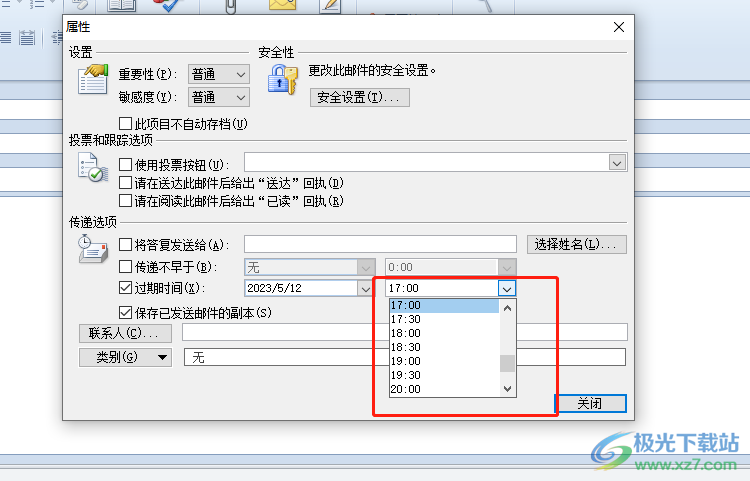
7.設置完成后,直接按下窗口右下角的關閉按鈕即可設置成功
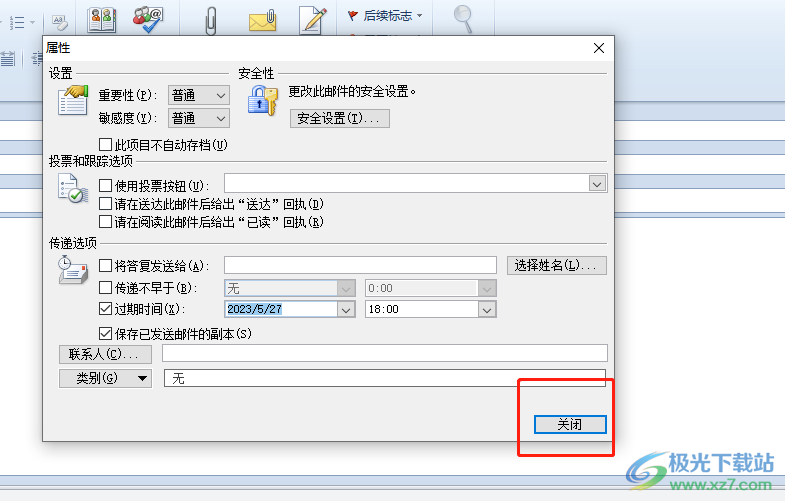
用戶在使用outlook軟件時,可以針對發送或是接收的郵件來設置過期日期,這樣便于自己更好的管理或是清理郵件,用戶只需要進入到電子郵件的屬性窗口中勾選到期日期選項來設置即可,方法簡單易懂,有需要的用戶快來看看小編的教程吧。

大小:15.5 MB版本:v4.3.5.7環境:WinAll, WinXP, Win7, Win10
- 進入下載
相關推薦
相關下載
熱門閱覽
- 1百度網盤分享密碼暴力破解方法,怎么破解百度網盤加密鏈接
- 2keyshot6破解安裝步驟-keyshot6破解安裝教程
- 3apktool手機版使用教程-apktool使用方法
- 4mac版steam怎么設置中文 steam mac版設置中文教程
- 5抖音推薦怎么設置頁面?抖音推薦界面重新設置教程
- 6電腦怎么開啟VT 如何開啟VT的詳細教程!
- 7掌上英雄聯盟怎么注銷賬號?掌上英雄聯盟怎么退出登錄
- 8rar文件怎么打開?如何打開rar格式文件
- 9掌上wegame怎么查別人戰績?掌上wegame怎么看別人英雄聯盟戰績
- 10qq郵箱格式怎么寫?qq郵箱格式是什么樣的以及注冊英文郵箱的方法
- 11怎么安裝會聲會影x7?會聲會影x7安裝教程
- 12Word文檔中輕松實現兩行對齊?word文檔兩行文字怎么對齊?
網友評論